Windows 11 Herunterfahren nach Inaktivität: 4 Wege, um es zu stoppen
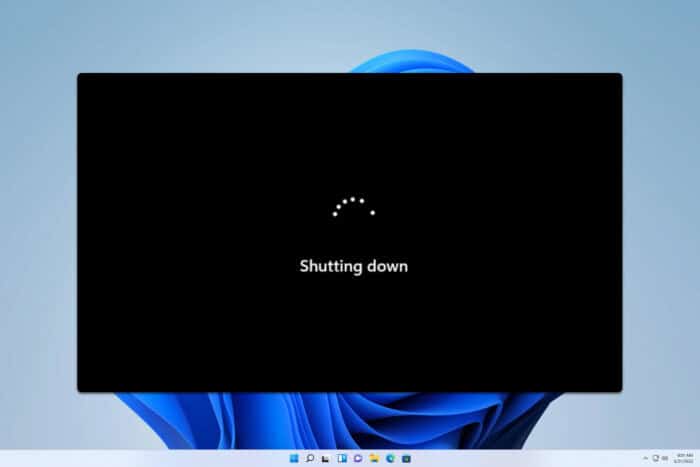 X INSTALLIEREN, INDEM SIE AUF DIE HERUNTERGELADENE DATEI KLICKEN
X INSTALLIEREN, INDEM SIE AUF DIE HERUNTERGELADENE DATEI KLICKEN
DATEI Fährt Ihr Windows 11 nach Inaktivität herunter? Das kann ein Problem sein und dazu führen, dass Sie nicht gespeicherte Daten verlieren. In unserem heutigen Leitfaden zeigen wir Ihnen, wie Sie dieses Problem beheben können.
Wie kann ich das Herunterfahren von Windows 11 nach Inaktivität beheben?
1. Ändern Sie den Energiesparplan oder passen Sie die Pläneinstellungen an
- Drücken Sie die Windows-Taste + S und geben Sie Energiesparplan ein. Wählen Sie Einen Energiesparplan auswählen.

- Wählen Sie als Nächstes den Energiesparplan Hohe Leistung.

- Änderungen speichern.
Alternativ können Sie die aktuellen Pläneinstellungen wie folgt anpassen:
- Führen Sie Schritt 1 aus dem vorherigen Abschnitt aus.
- Klicken Sie dann auf Pläneinstellungen ändern neben Ihrem aktuellen Energiesparplan.

- Wählen Sie Erweiterte Energieeinstellungen ändern.

- Erweitern Sie den Abschnitt Energiesparen und stellen Sie Ruhezustand auf Niemals ein.

- Optional: Stellen Sie Festplatte nach auf Niemals ein.
2. Reparieren Sie Ihr System
- Drücken Sie die Windows-Taste + S und geben Sie cmd ein. Wählen Sie Als Administrator ausführen.

- Führen Sie als Nächstes die folgenden Befehle nacheinander aus:
SFC /scannow DISM /Online /Cleanup-Image /CheckHealth DISM /Online /Cleanup-Image /ScanHealth DISM /Online /Cleanup-Image /RestoreHealth
- Denken Sie daran, dass jeder Scan eine Weile dauern kann, also unterbrechen Sie ihn nicht.
Überprüfen Sie nach Abschluss der Scans, ob das Problem behoben ist. Lesen Sie mehr über dieses Thema
- D3dx11_42.dll nicht gefunden: So beheben Sie es
- Windows fährt herunter, anstatt neu zu starten: 4 Wege, um es zu beheben
- Fehler keine Ace-Bedingung 804 (0x324): Beheben Sie es mit 4 Schritten
3. Überprüfen Sie geplante Aufgaben
- Drücken Sie die Windows-Taste + S und geben Sie Aufgabenplanung ein. Wählen Sie Aufgabenplanung aus der Liste aus.

- Gehen Sie zur Aufgabenbibliothek und suchen Sie nach Aufgaben, die Inaktivität als Bedingung haben.
- Entfernen Sie diese Aufgaben.
Beachten Sie, dass dies nur funktioniert, wenn Sie zuvor eine solche Aufgabe erstellt haben. Um zu sehen, wie Sie einen Herunterfahrzeitgeber erstellen, haben wir einen großartigen Leitfaden, wie Sie einen Herunterfahrzeitgeber in Windows 11 planen können, also verpassen Sie ihn nicht.
4. Entfernen Sie das letzte kumulierte Update
- Öffnen Sie das Startmenü.
- Klicken Sie auf die Einschalttaste.
- Halten Sie die Shift-Taste gedrückt und wählen Sie Neustart.

- Navigieren Sie zu Problembehandlung und dann zu Erweiterte Optionen. Wählen Sie dann Updates deinstallieren.

- Wählen Sie Neueste Qualitätsaktualisierung deinstallieren und folgen Sie den Anweisungen auf dem Bildschirm.

Wie Sie sehen können, können Sie das Herunterfahren von Windows 11 nach Inaktivität verhindern, indem Sie Ihre Energieeinstellungen anpassen. Wenn das jedoch nicht funktioniert, können Sie immer versuchen, Ihre Systemdateien zu reparieren.
Bevor Sie gehen, verpassen Sie nicht unseren neuesten Artikel, was zu tun ist, wenn ein Benutzer nach dem Herunterfahren von Windows 11 angemeldet bleibt.













